
 itajte v rubrike pre začiatočníkov, kde okrem pár riadkoch o vírusoch a reproduktoroch nájdete aj dobré rady a pomôcky ako vyriešiť rôzne problémy s počítačom. Dnes som si tu pre vás pripravil niekoľko stručných textov o tom, čo urobiť, keď váš počítač nerobí to, čo potrebujete. V tejto rubrike nájdete aj ako si urobiť vlastnú faktúru, telefónny zoznam a odkaz napríklad pre kamárata. Takže to sa Vám pokúsim dnes aspoň z časti vysvetliť...
itajte v rubrike pre začiatočníkov, kde okrem pár riadkoch o vírusoch a reproduktoroch nájdete aj dobré rady a pomôcky ako vyriešiť rôzne problémy s počítačom. Dnes som si tu pre vás pripravil niekoľko stručných textov o tom, čo urobiť, keď váš počítač nerobí to, čo potrebujete. V tejto rubrike nájdete aj ako si urobiť vlastnú faktúru, telefónny zoznam a odkaz napríklad pre kamárata. Takže to sa Vám pokúsim dnes aspoň z časti vysvetliť...Veľa príjemných chvíľ s počítačom Vám praje team AMS!
Vírusi
Hlasivky počítača
Schránka
Keď Vás hnevá počítač
Vytvorte si faktúru
Vytvorte si telefónny zoznam
Vytvorte si odkaz
Koniec
Vírusi:
Každý, kto aspoň chvílu pracoval s počítačom, určite počul niečo o počítačových vírusoch. Asi najviac mýtov a legiend sa viažu práve na túto problematiku, Povesti o vírusoch, ktoré sa zaručene nedajú odstrániť, ktoré ničia pevný disk a monitor, to je dnes iba počítačová latina, ktorej sa po prečítaní tohto článku s chutou zasmejete. Tím nechceme zdaleka povedať, že vírusi neexistujú, alebo niesú nebezpečné . Naopak s vírusom sa v dnešnej dobe komunikácií stretnúť na každom rohu, ale pri dodržaní základných bezpečnostných pravidiel sa nemusíte nákazy príliš obávať.
Čo je to vírus? Vírus je u človeka pôvodca choroby. U počítača je to podobné. Počítačový vírus je program, ktorý sa snaží počítaču škodiť všade, kde sa to len dá. Následkom bývajú príznaky (choroby), ktorá môže váš počítač úplne znehybniť. Počítačový vírus má väčšinou vlastnosti klasického vírusu. Nakazený jedinec (program) môže nakaziť iný a tak sa môže vírus ďalej šíriť. Nové vírusi sa vedia aj maskovať a stávajú sa stále odolnejší voči obranným prostriedkom. Ak sa chcete vírusov zbaviť, nesmiete zabudnúť ani na jeden jediný exemplár. Bohužial, počítač na rozdiel od ľudského tela nezískáva po odstánení vírusu imunitu.
Odkiaľ sa berú? Odhaduje sa, že dnes po svete koluje niekoľko tisíc vírusov a ich množstvo stále rastie. Určite vás napadne otázka odkiaľ sa stále berú. Koluje množstvo teórií o autoroch vírusov a ich motívoch. Najpravdepodobnejšie je, že tieto škodlivé programy vytvárajú mladý programátory, ktorý si chcú vyskúšať svoje programátorské schopnosti a zdatnosť. No asi vôbec netušia koľko problémov tým narobia obyčajným luďom. Ďalšou s teórií o autoroch je predpoklad, že ide o pomstu bývalým zamestnávateľom, ktorý si svojich programátorov moc nevážili. Tý potom vytvorili vírus a umiestnili ho do počítačovej siete takému nevďačnému podniku. Poslednou pravdepodobne trocha šialenou teóriou je, že vírusi vytvárajú samotný autory antivírových programov, aby sa zaistil odbyt pre svoje produkty. Proti tejto teórii svedčí i fakt, že výrobcovia antivýrových programov bývajú solidne zavedené firmy, ktoré by takýto ťah určite neurobili. Ostatné tieto firmy ponúkajú svoje programy často bezplatne, alebo vo forme sharewaru za menšie čiastky.
Druhy vírusov. Ako som už povedal, vírusi sú malé programy túžiace zabrzdiť váš počítač. Môžme ich rozdeliť podľa účelu (na čo slúžia) podľa typu cesty a útoku (ako sa snaží vôjšť do pc) A práve podľa toho môžeme vírusi rozdeliť na programové (tie, ktoré sa šíria v programoch) a dokumentové (tie sa väčšinou nachádzajú v textových dokumentoch) Dalo by sa rozdeliť ich aj podľa útoku no to by bolo trochu zložitejšie a dali by sa určiť len kategórie. Tie sa však môžu stále meniť a rozrastať. Nám stačí klasické rozdelenie a to podľa toho ako sa prejavujú v počítačoch.
Nepodceňujme vírus:
Pri podozrení, alebo pri náleze výrusu
nikdy nečakajte a nedávajte mu viac času.
Čím skôr sa podarí ho zlikvidovať, tým môže
byť jednoduchšie jeho odstránenie a menšie
budú aj škody spôsobené vírusom...
Späť
Hlasivky počítača:
S burlivým rozvojom multimédií sa v poslednej dobe značne zlepšila kvalita zvukového výstupu z osobných počítačov. K reprodukcii zvuku v kvalite akej sú v súčastnosti vybavené počítače, už dávno nestačí malý reproduktor, ktorý sa nachádza v skrinke každého počítača. Ten takisto nieje určený k reprodukcii, ale k tomu aby na nás mohol počítač aspoň zapípať, keď sa mu niečo nepačí a nemôže nám to napísať na obrazovku. No a takto vznikol problém, ako dostať zvuk vyrobený počítačom ku sluchovým zmyslom užívateľa. Prvou myšlienkov bolo pripojiť zvukový výstup so zvukovej karty na stavaný HI-FI systém v domácnosti. No toto riešenie je trochu nepraktické, aj keď niekedy ponúka naozaj kvalitnú reprodukciu. Veľkou nevýhodou je však, že ak sa počítač nenachádza v blízkosti HI-FI systému, nedajú sa naraz ovládať a dalšou nevýhodou je to, že kým sa vám podarí pripojiť počítač na HI-FI, tak sa poriadne natrápite... Preto je omnoho vhodnejšie miestne ozvučenie na ktorom by nebol nikto akrem vás závyslí a to napríklad: sluchádka, alebo stereofónne reproduktory.
Sluchátka: Sú dobré vtedy, keď nechcete nikoho rušiť, alebo ak chcete mať kvalitný a okolím nerušený posluch. Pri voľbe slúchadiel sa nezabudnite zaobstarať dlhý kábel, pretože zvuková karta má výstup iba na zadnej strane počítača. Pred kúpov slúchadiel si musíte zistiť typ konektoru aké má pre slúchatká vaša zvuková karta.
Reproduktory: Sú najčastejším riešením pre používanie. Môžu byť aktívne, alebo pasívne. Pasívne reproduktory nemajú vlastný zosilovač a preto je nutné, aby zosilovač mala vaša zvuková karta. Tento typ reproduktorov sa najjednoduchšie pripája a nemusí mať vlastný zdroj. Ovládanie hlasu, basov, výšok sa ovládajú pomocou programu, ktorý sa dodáva so zvukovov kartov...
Aktívne reproduktory: Tento typ reproduktorov má zabudovaný vlastný zosilovač, ktorý umožnuje ovládanie na niektorých viac, na niektorých menej parametrov. Tento zosilovač je napájaný vonkajším, alebo vnútorným zdrojom a dokonca niektoré sú na batérie. Kvalita zvuku závisý od veľkosti reproduktorov. To znamená, že čím väčšie reproduktory si kúpite, tým budete pučuť kvalitnejšiu reprodukciu. Výhodou Aktívnych reproduktorov je to, že majú na sebe prvky na ovládanie hlasitosti a taktiež ovládanie vyp/zap...
Späť
Schránka:
Schránka vo Windows: Je to zariadenie do ktorého môžete ukladať svoje dáta. Má však omnoha väčšie použitie ako napríklad prenášanie a dokonca ja kopírovanie (rozmnožovanie) objektov, ktoré sa v nej nachádzajú.
Čo sa do schránky ukladá? Skoro všetko, načo si dokážete spomenúť... Môže to byť aký koľvek označený objekt, súbor, zložka, obrázok, textový dokument a podobne...
Ako sa do schránky ukladá? Pre uloženie vybraného objektu do schránky je niekoľko spôsobov. No najskôr sa musíte rozhodnúť, či chcete ten objekt skopírovať (umiestniť do schránky jeho kópiu, pričom originál zostane na svojom mieste), alebo ho tam chcete vyňať (originál sa presunie do schránky a jeho pôvodné miesto sa vymaže)
Vyňať: Vyňať označený objekt so schránky môžete hneď niekoľkými spôsobmy. Ktorý s nich bude najleší, to závisí od druhu objektu a od vašej chuti. Máte označený objekt niekde v programe napríklad: blok textu v textovom editore a podobne... môžete použiť príkaz Vyňať (v anglickom jazyku je to "Cut") z menu na pracovnej ploche, alebo kliknúť na tlačitko s nožničkamy na štandartnom paneli nástrojov...
Kopírovať: Je to podobné ako u vynímaní, ale namiesto príkazu "vyňať" ("Cut") použijete príkaz "kopírovať"... (v anglickom jazyku je to "Copy"). Klávesové skratky pre kopírovanie do schránky sú : Ctrl+C , alebo Ctrl+Ins . Ak ste si však zabudli označiť objekt , tak príkazy "Vyňať" a "Kopírovať" sú neprístupné!
Vložiť: Vloženie objektu do schránky je hračkou. Musíte iba vedieť kam ju potrebujete umiestniť. Napríklad blok textu s textového editora budete chciet vložiť na disketu, alebo na pracovnú plochu. Stačí len kliknúť kurzorom (myšou) na miesto, kde chcete tento objekt uložiť. No a zasa je to podobné ako pri predošlích príkazoch, len teraz kliknite na tlačidlo "Vložiť" (v anglickom jazyku je to "Paste"). Klávesové skratky sú Ctrl+V, alebo Shift+Ins. Ak je schránka prázdna (nič sa vám nepodarilo vložiť) bude príkaz "Vložiť" ("Paste") neprístupný...
Späť
Keď Vás hnevá počítač
Počítač je prístroj ako každý iný s chybami a nedostatkami. Najväčšie problémy robia najčastejšie programy, ktoré sa často používajú a niekedy idú bezchybne, no niekedy sa môže stať, že sa Vaše informácie pri práci môžu veľmi ľahko stratiť a Vy sa s tým problémom musíte nejako zmieriť. V lepšom prípade sa vám program vo Windousi podarí spustiť znovu, no v horšom by ste sa mali asi obrátiť na predajcu daného programu. Ľudia tomu hovoria, že počítač zamrzol, alebo zasekol. Váš program zablokoval celý počítač a vám nezostane nič iné, len ho reštartovať. Reštartovať znamená násilne ukončiť všetky programy, ktoré ste práve používali a spustíť ich znovu. Počítač je sám o sebe, iba hromada nalešteného železa. Fungujúci stroj z neho robia len programy, pomocou ktorých ako tak s počítačom komunikujete a ten vám vypĺňa vaše želania. A práve sem je schovaný jeden veľký problém. Množstvo výrobcov jednotlivých sučiastok počítaču spôsobuje, že programy s niektorým železom fungujú lepšie a s niektorým horšie. Bohužiaľ niekedy sa stáva, že sa tieti dve časti úplne neznášajú... No a tak sa práve môže stať, že jednotlivé programy na Vašom počítači nepracujú správne a vtedy dôjde ku spadnutiu programu. Objavý sa okno, v ktorom sa objavý to, čo sa programu najviac nepáčilo. V tom lepšom prípade Windous funguje ďalej správne. Program, ktorý na Vašom počítači zamrzne, nedovolí Vám s vašim počítačom ani pohnúť. Aby ste sa tomu predišli, odporúčame Vám kúpiť si počítač u známych a dobrých firmách (software tiež). V moderných počítačoch, kde nájdete Windous 98, sa nedajú proprogramy len tak vypnúť. Najlepšie je počítač vypnuť najskôr cez Windous, až potom tlačítkom "Power".
Späť
Vytvorte si faktúru
Jedným z najčastejších vytváraní dokumentov v kanceláriách je faktúra. Jej vytvorenie však nieje jednoduchov záležitosťou. V nasledujúcom článku sa dozviete návod, ako takú faktúru so všetkými záležitosťami vytvoriť.
Krok číslo 1:
V roletovom menu Tabuľka kliknite na položku "Navrhnúť tabuľku"!
Krok číslo 2:
Na obrazovke sa objavý panel nástrojov Tabuľky a ohraničenia, v ktorom môžete nájsť všetky funkcie potrebné na vytvorenie tabuľky!
Krok číslo 3:
V rozbaľovacom zoznamu si vyberte hrúbku čiary, ktorou budete vytvárať hlavný obrys tabuľky!
Krok číslo 4:
Kliknite na voľbu "Navrhnúť tabuľku". Potom kliknite do ľavej hornej časti plochy a za súčastného držania ľavého tlačidla posunutím ukazovateľa myši vpravo dole nakreslíte obdĺžnik. Keď budete s veľkostou obdĺžnika spokojený, puste ľavé tlačidlo myši!
Krok číslo 5:
Potom znova zmente hrúbku čiary (na slabšiu), choďte ukazovateľom myši do hornej časti v strede tabuľky, kliknite na ľavé tlačidlo myši a pohybujte sa smerom dole. Potom, keď šedá čiara vytvorý spojnicu medzi horným a dolným okrajom obdĺžnika, puste tlačidlo myši a počítač na tomto mieste vytvorý čiaru!
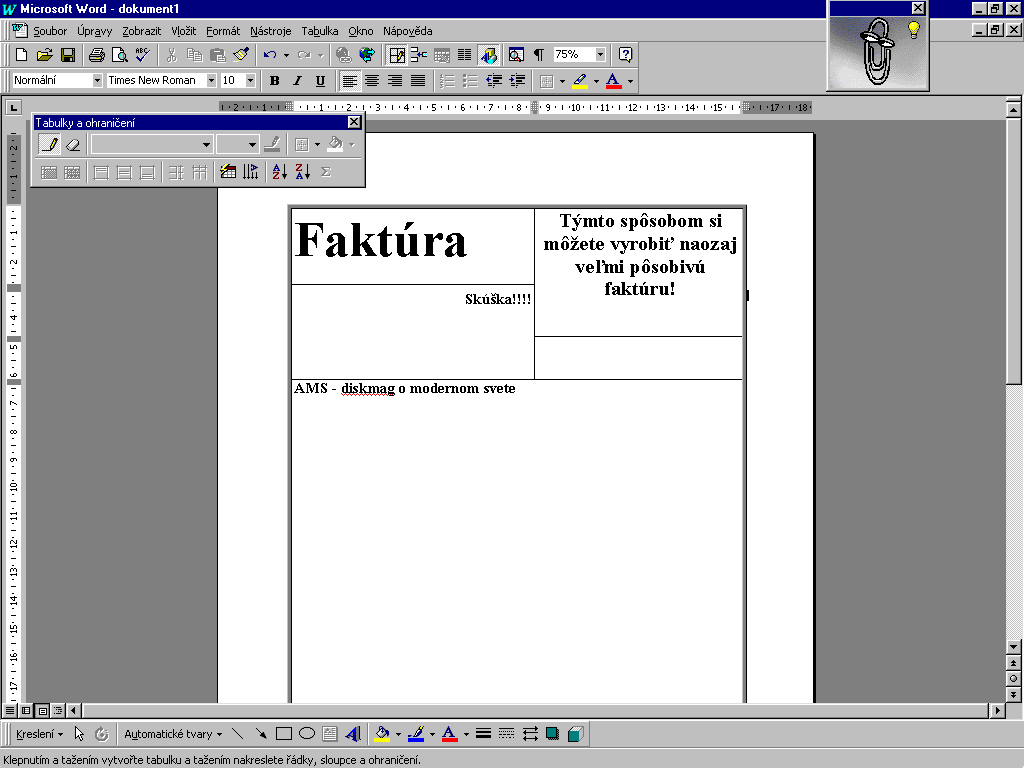
Krok číslo 6:
Týmto spôsobom vytvoríte celú tabuľku až do požadovaného vyhľadu. Ak sa vám čiara moc nepáči, alebo ak sa vám nepodarý, kliknite na tlačidlo guma!
Krok číslo 7:
Opätovným kliknutím na tlačidlo "Navrhnúť tabuľku sa zmení kurzor na textový s vy môžete vyplniť všetky políčka vo svojej novej faktúre!
Krok číslo 8:
Tabuľka je teraz hotová, ale jej vzhľad je potrebný trochu napraviť!
Krok číslo 9:
Potom si vyberte v rozbaľovacom zoznamu čiaru Bez ohraničenia, ktorá je vo výslednom dokumente neviditeľná a nám bude slúžiť len ako pomocná!
Krok číslo 10:
Vpravo od stĺpca vytvorte touto neviditeľnou čiarov stĺpec!
Krok číslo 11:
K tejto čiare zarovnajte (pomocov príkazu "Zarovnať vpravo") vaše údaje!
Krok číslo 12:
Faktúra je konečne hotová a na jej výsledný vzhľad sa môžete pozrieť pomocou náhľadu.
Krok číslo 13:
Posledným krokom je uloženie dokumentu ako šablóny. Pri ukladaní zvolte zo zoznamu Typ súboru položku "šablona dokumentu" a uložte ju do adresára Šablóny!
Posledný krok:
Ak budete neskôr potrebovať novú faktúru, stačí otvoriť kliknutím na ponuku Súbor/Nový a dvakrát na faktura.dot. Otvorí sa vaša šablóna a môžete vpísať vaše aktuálne údaje...
Späť
Vytvorte si telefónny zoznam
Tiež máte adresy a čísla vašich priateľov a príbuzných na papiery či vizitkách, ktoré postupne strácate? Je najvyšší čas s tým niečo urobiť...
Krok číslo 1:
Vloženie tabuľky do textového editora Wordu je naozaj veľmi jednoduché. Zvolte príkaz "Vložiť tabuľku"...z ponuky Tabuľka a v otvorenom dialógu zadajte počet riadkov a tĺpcou v tabuľke. Word vloží na pozíciu kurzora vašu tabuľku...
Krok číslo 2:
Do vašej novej tabuľky môžete začať písať vaše telefónne čísla. Medzi jednotlivými bunkamy sa môžete pohybovať buť kurzorom myši, alebo tabulátorom.
Krok číslo 3:
Keď máte vaše údaje už zapísané, bude lepšie pre priehľadnosť si vaše zapísané riadky zaradiť, v tomto prípade asi najlepšie podľa abecedy. Umiestnite kurzor na požadované miesto a zvolte príkaz "Zaradiť"! V dialógu zvolte stĺpec, podľa ktorého sa budú vaše riadky zaradovať, a spôsob akým sa budú zaradovať.
Krok číslo 4:
Tabuľka je síce pekne vyrovnaná a zaradená, ale aj tak to ešte nieje ono. V prípade ak chcete dať ttabuľke profesiálny vzhľad, zvolte príkaz "Automatický formát"z ponuky Tabuľka! Word Vám priprávy podoby aj ukážky formátovania tabuliek. Stačí vybrať tú, ktorá sa Vám najviac páčí a stlačiť "OK". Tabuľka sa vám automaticky naformátuje...
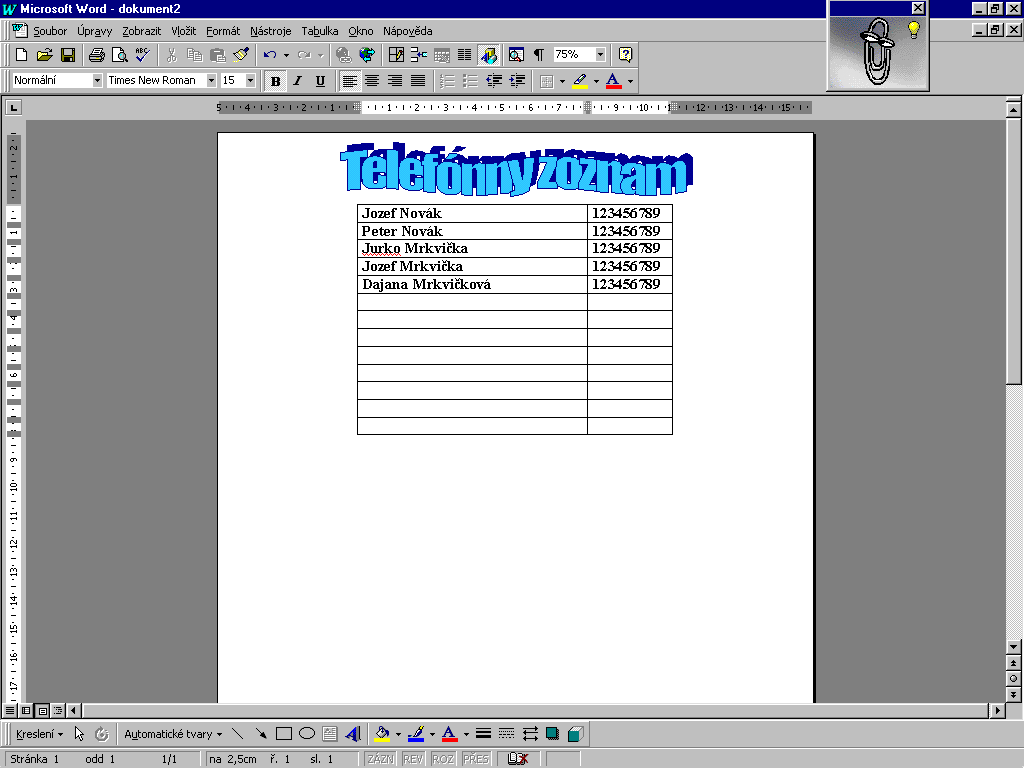
Posledný krok:
Výslednú tabuľku si môžete napríklad vytlačiť, alebo skopírovať na disketu no najlepšie je nechať si ju v pamäti počítača. Cesta: C:\Dokumenty...
Späť
Vytvorte si odkaz
Ak chcete mať jednoduchý prehľadný a jednotný vzhľad odkazu, tak v nasledujúcich riadkoch sa dozviete ako.
Krok číslo 1:
V programe Word zvolte príkaz "Nový "z ponuky Súbor! V okne , ktoré sa Vám objavý, dvakrát kliknite na kartu vzkazy a potom sprievodca vzkazom.
Krok číslo 2:
Objavý sa pred Vami dialógové okno, v ktorom si môžete pozrieť koľko fáz bude mať vytvorenie vzkazu. Potom stačí kliknúť na políčko "Ďalej"a objavý sa vám prvé dôležité okno. V ňom si vyberiete celkový vzhľad Vášho vzkazu. Po vybratí najvýhodnejšieho typu možete pokračovať kliknutím na políčko "Ďalej".
Krok číslo 3:
V ďalšom okne vyplníte políčko textom, ktorým sa bude volať Váš vzkaz a opäť kliknete na políčko "Ďalej".
Krok číslo 4:
V dalšom okne znovu vyplníte políčka s položkami, ktoré chcete v svojom vzkaze mať a opäť kliknete na známe políčko "Ďalej"
Krok číslo 5:
Toto okno je určené len na zapisovanie informácií, komu je vzkaz určený. Ak ste už zapísali všetko potrebné, kliknete na políčko "Ďalej"
Krok číslo 6:
Ak chcete, aby vedeli, kto je autorom vzkazu,stačí sa v tomto okne podpísať vlastným menom a potom kliknúť na políčko "Ďalej".
Krok číslo 7:
V tomto okne si vyberiete, ktoré časti budú uvedené v hornej časti a ktoré v dolnej časti všetkých strán. Po kliknutí na políčko "Dokončiť", sa Vám objavý vzkaz v takmer finálnej podobe. Potom stačí už len Váš vzkaz jednoducho vytlačiť...
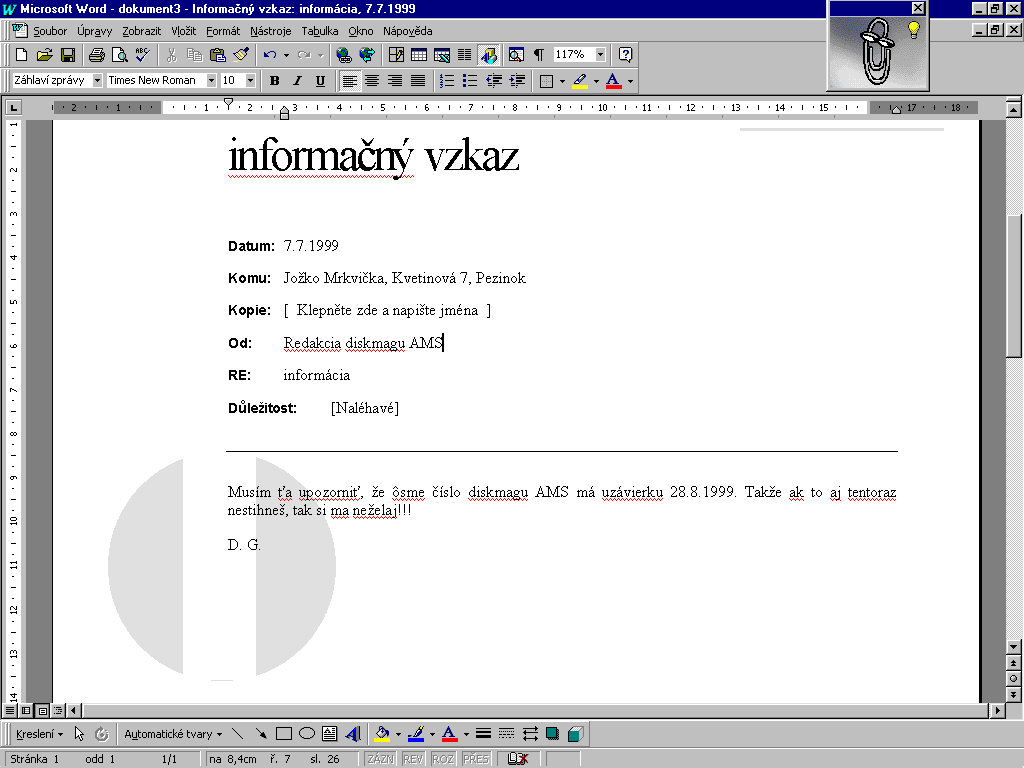
Späť
No a to by bolo na dnes asi všetko. Majte sa krásne a ostante nám verný...
Pre diskmag AMS pripravil Billy...
Ďakujem časopisu "Počítač pre každého" za inšpiráciu!
Späť